Hướng dẫn cài đặt Arcgis 9.3
Copy phần mềm ArcGIS 9.3 vào máy
- Mở thư mục ArcGis Desktop 9.3\Crack
2 .Mở thư mục “License_server_setup”
- Chạy file “LMSetup.exe”
- Xuất hiện cửa sổ ArcGIS 9 License Manager Setup
Chọn Browse the input box
Chọn file “37102011.EFL9” trong thư mục: Crack\ License_server_setup
- Chọn Next để chạy chương trình
(Chú ý: Không khởi động lại hệ thống)
- Copy tất cả các file trong thư mục: Crack\ License_Server_Crack vào thư mục: Program File\ESRI\license\ArcGIS9x trong ổ đĩa C
- Copy file 37102011.efl9 thành file “license.lic” vào ô C
- Dùng NotePad hoặc WordPad để sửa file license.lic:
Chú ý: thay thế server name “this hot” thành tên máy tính của bạn.
Có thể lấy tên máy tính bằng cách bấm nút phải chuột vào biểu tượng MyComputer/Properties/ Computer Name, chọn Change setting / Full Computer Name.
- Chạy Start / All Programs/ ArcGIS/ License Manager/ License Manager Tools
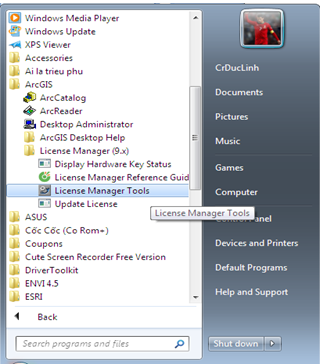
- Xuất hiện hộp thoại LMTOOLS by Acresso Software Inc.
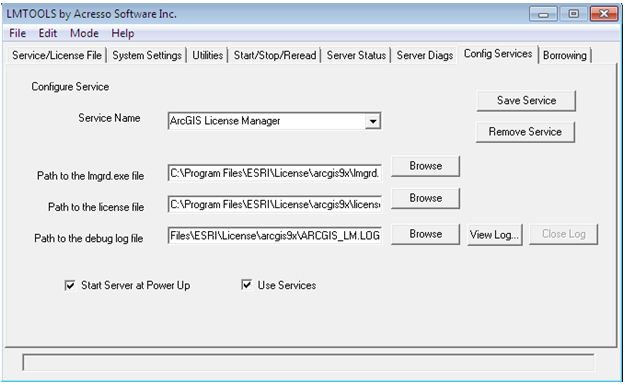
- Ở mục Service/License File: Chọn ArcGIS License Manager
Chọn Config Services: như hình trên:
+ Path to the lmgrd.exe file: Bấm vào Browse chọn lại đường dẫn là C:\Program Files\ESRI\License\Arcgis9x/lmgrd.exe
+ Path to the license file: Bấm vào Browse chọn lại đường dẫn là C:\Program Files\ESRI\License\Arcgis9x/license.lic
+ Path to the license file: Bấm vào Browse chọn lại “ArcGIS_LM” từ cửa sổ thả xuống.
Sau đó bấm chọn Save Service
- Chọn “Start/Stop/Reread”. Chọn Start Server và Reread License File
- Chọn Server Diag. Chọn Perform Diagnostics.
- Chạy file α ESRI.exe trong bộ cài. XHHT. Cài đặt tất cả các chương trình
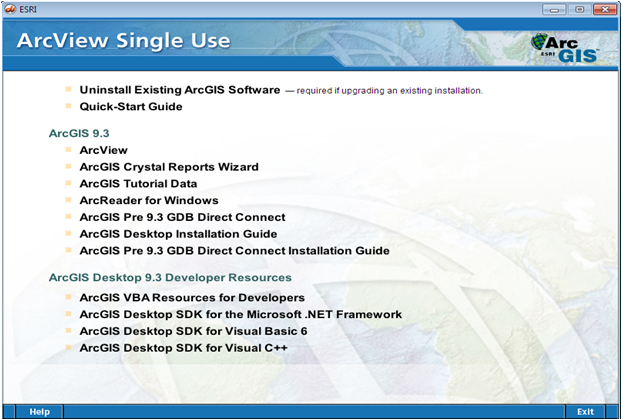
Chú ý: Mục extension ( chọn Entire…) trước khi next
- Không đăng ký (Do not register).
- Copy file “Data_interop\ fme_license.dat” vào thư mục “C:\Program\ ArcGIS\ Data Interoperability Extension”.
- Chạy Start/ Programs/ ArcGIS/ Desktop Administrator và sửa như sau:
- Software Product: Chọn “ArcInfo (Floating)”
- License Manager: Đổi “localhost” thành tên máy tính của bạn
- Availablity: Chọn “ArcInfo Desktop (Floating)”.
Hoàn thành cài đặt
Xem nguyên bài viết tại :
Hướng dẫn cài đặt Arcgis 9.3
Nhận xét
Đăng nhận xét